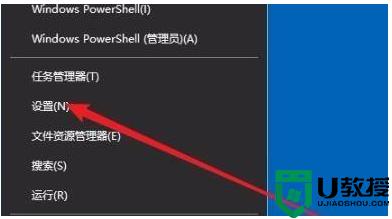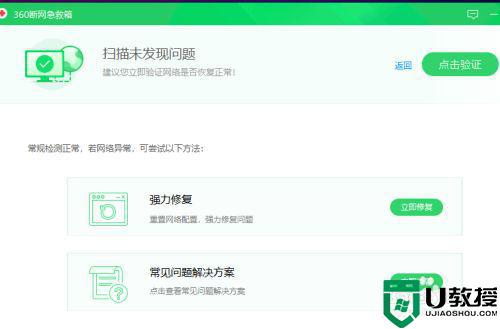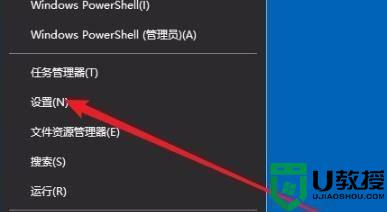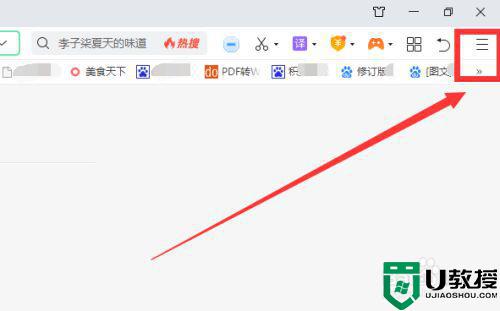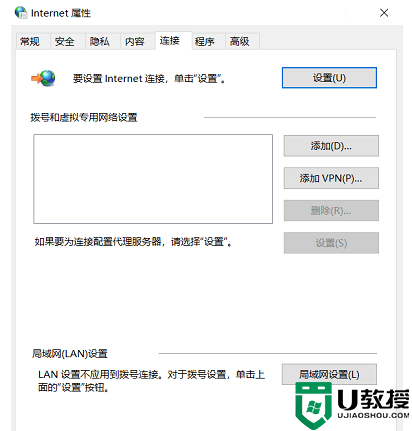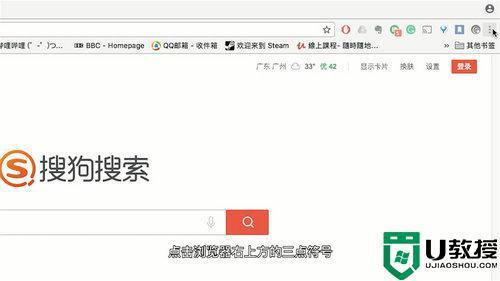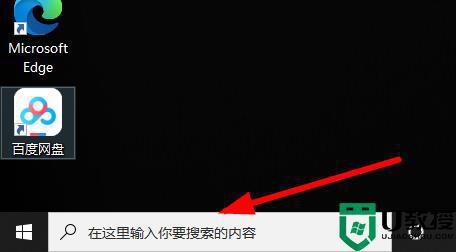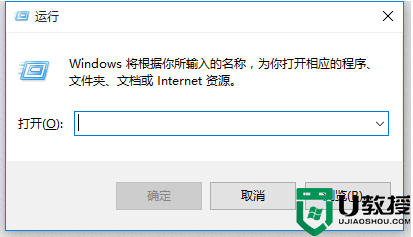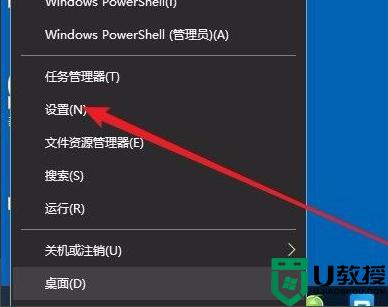win10系统edg浏览器打不开怎么办?win10浏览器打不开的解决方法
时间:2023-03-06作者:admin
Win10系统,浏览器打不开,其他的都可以打开,可以正常上网,什么原因?这是小编最近在网上看见的问题,随着win10系统的普及,面对的问题也越来越多,今天小编就位大家介绍win10系统edg浏览器打不开的解决方法
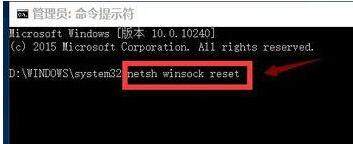
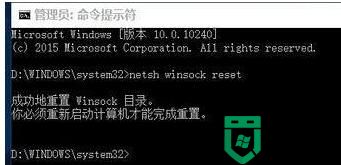
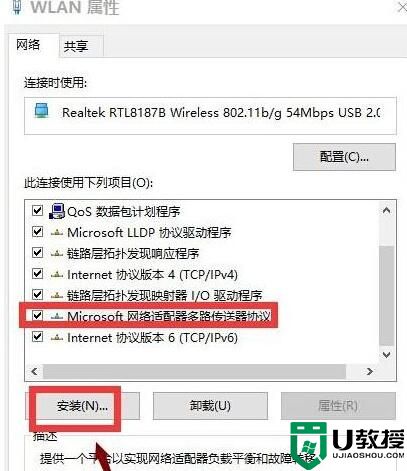
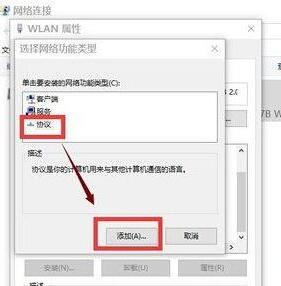
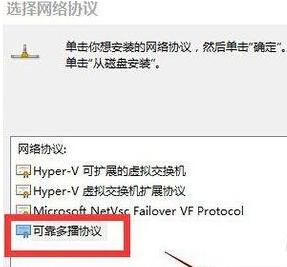
升级win10后浏览器打不开网页解决办法
方法一
然后按住键盘组合键win+x,选择命令提示符(管理员),在提示框输入netsh winsock reset,回车
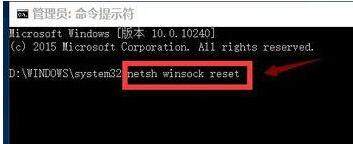
重置成功,重启你的电脑,即可
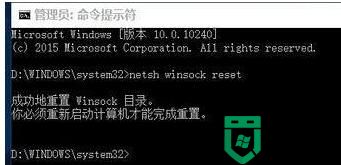
方法二
打开网络共享中心-当前网络连接属性-选择协议,点击安装
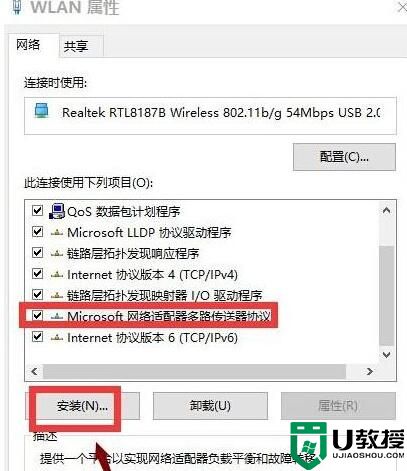
选择协议-添加
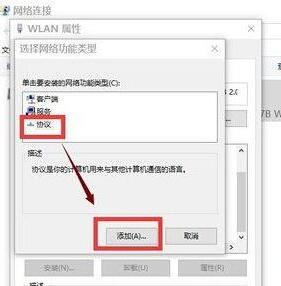
选择可靠多播协议-确定
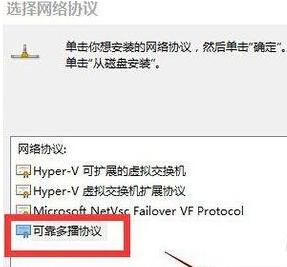
安装好后重启计算机即可解决。